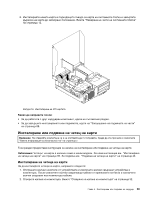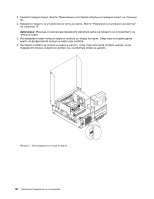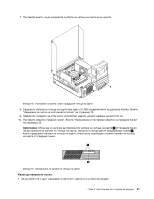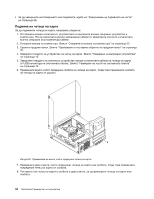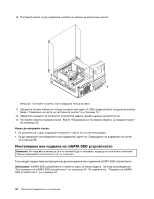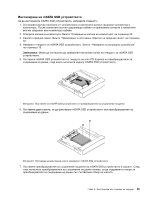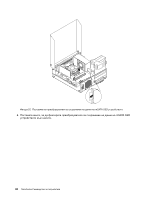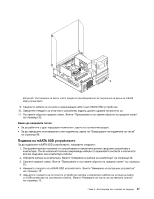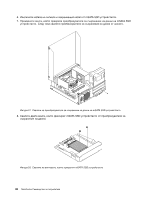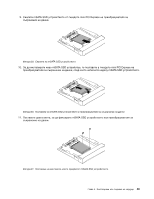Lenovo ThinkCentre M82 (Bulgarian) User Guide - Page 56
Инсталиране или подмяна на Msata Ssd устройството
 |
View all Lenovo ThinkCentre M82 manuals
Add to My Manuals
Save this manual to your list of manuals |
Page 56 highlights
10 22 11 USB 12. 12 13 32 88. mSATA SSD v mSATA SSD mSATA SSD mSATA SSD 45 mSATA SSD 47. 44 ThinkCentre

10. Поставете винта, за да закрепите скобата на четеца на карти към шасито.
Фигура 22. Поставяне на винта, който придържа четеца на карти
11. Свържете отново кабела на четеца на карти към един от USB съединителите на дънната платка.
Вижте “Намиране на части на системната платка” на страница 12.
12. Завъртете гнездото за оптичното устройство надолу, докато щракне на мястото си.
13. Поставете обратно предния панел. Вижте “Премахване и поставяне обратно на предния панел”
на страница 32.
Какво да направите после:
•
За да работите с друг хардуерен компонент, идете на съответния раздел.
•
За да завършите инсталирането или подмяната, идете на “Завършване на подмяната на части”
на страница 88.
Инсталиране или подмяна на mSATA SSD устройството
Внимание:
Не отваряйте компютъра си и не опитвайте да го поправяте, преди да сте прочели и осмислили
“Важна информация за безопасността” на страница v.
Този раздел предоставя инструкции как да инсталирате или подмените mSATA SSD устройството.
Забележка:
mSATA SSD устройството е налично само за някои модели. За нова инсталация вж.
“Инсталиране на mSATA SSD устройството” на страница 45. За подмяна вж. “Подмяна на mSATA
SSD устройството” на страница 47.
44
ThinkCentre Ръководство за потребителя